Come rimuovere il simbolo di percentuale in excel (con esempio)
È possibile utilizzare la seguente formula per rimuovere il simbolo di percentuale ( % ) da una cella in Excel:
=SUBSTITUTE( A2 , "%", "")*100
Questa particolare formula rimuove il simbolo di percentuale dal valore nella cella A2 .
L’esempio seguente mostra come utilizzare questa formula nella pratica.
Esempio: rimuovere il simbolo di percentuale in Excel
Supponiamo di avere il seguente elenco di percentuali in Excel:
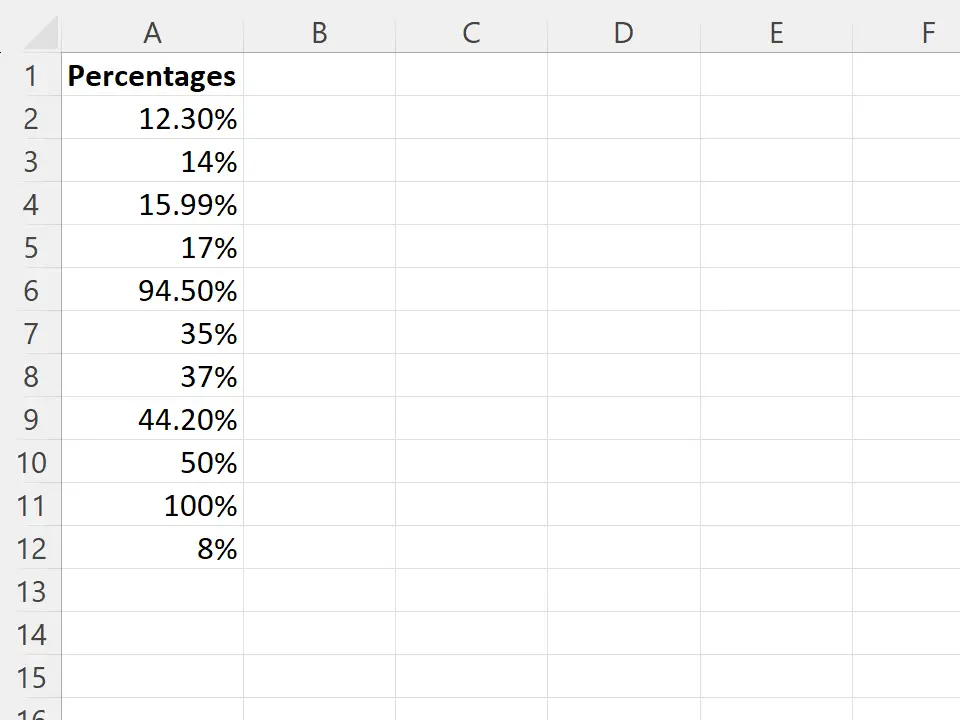
Supponiamo di voler rimuovere il simbolo di percentuale da ciascun valore nella colonna A.
Per fare ciò, possiamo digitare la seguente formula nella cella B2 :
=SUBSTITUTE( A2 , "%", "")*100
Possiamo quindi fare clic e trascinare questa formula su ciascuna cella rimanente nella colonna B:
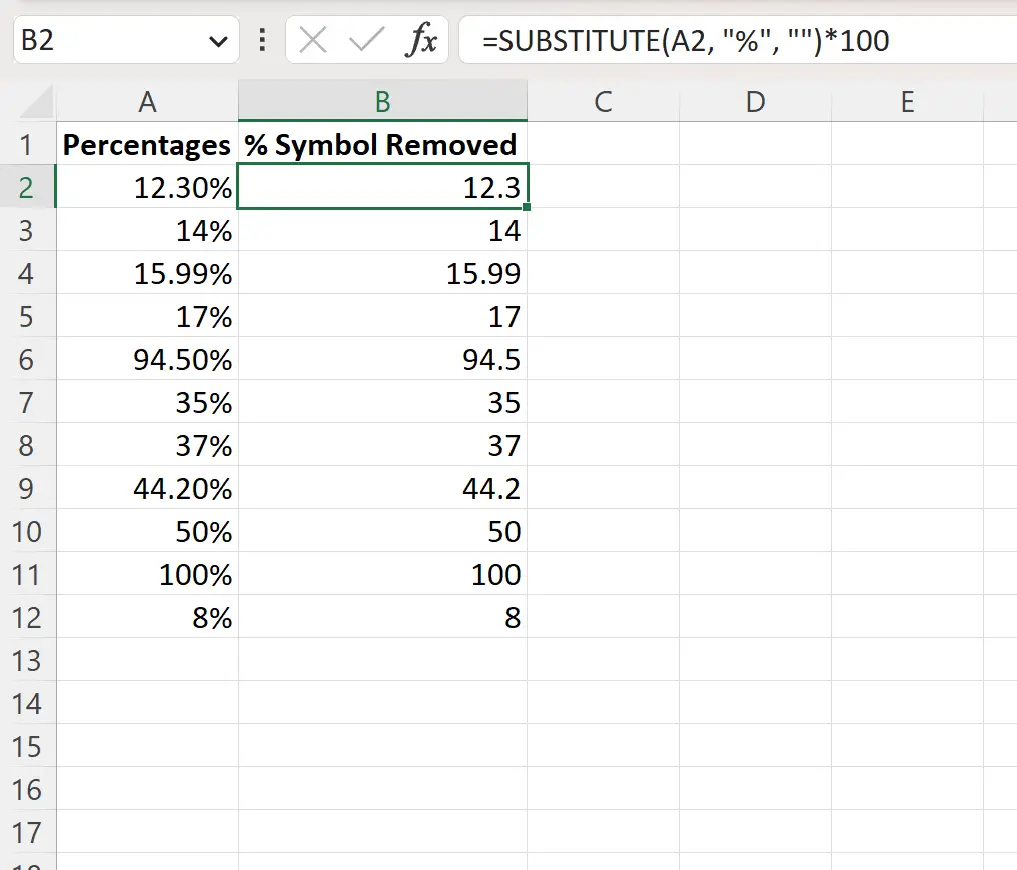
La colonna B ora mostra ciascuno dei valori nella colonna A con il simbolo di percentuale ( % ) rimosso.
Come funziona questa formula?
Ricorda la formula che abbiamo usato per rimuovere il simbolo di percentuale:
=SUBSTITUTE( A2 , "%", "")*100
Questa funzione utilizza innanzitutto la funzione SOSTITUISCI per sostituire il simbolo di percentuale nella cella A2 con nulla.
Per la cella A2 , questo produce il valore 0.123 .
Moltiplichiamo quindi per 100 per ottenere il valore 12.3 .
Il risultato è che possiamo rimuovere il simbolo di percentuale mantenendo il valore originale della cella.
Tieni presente che il valore risultante da questa formula è in formato numerico generale :
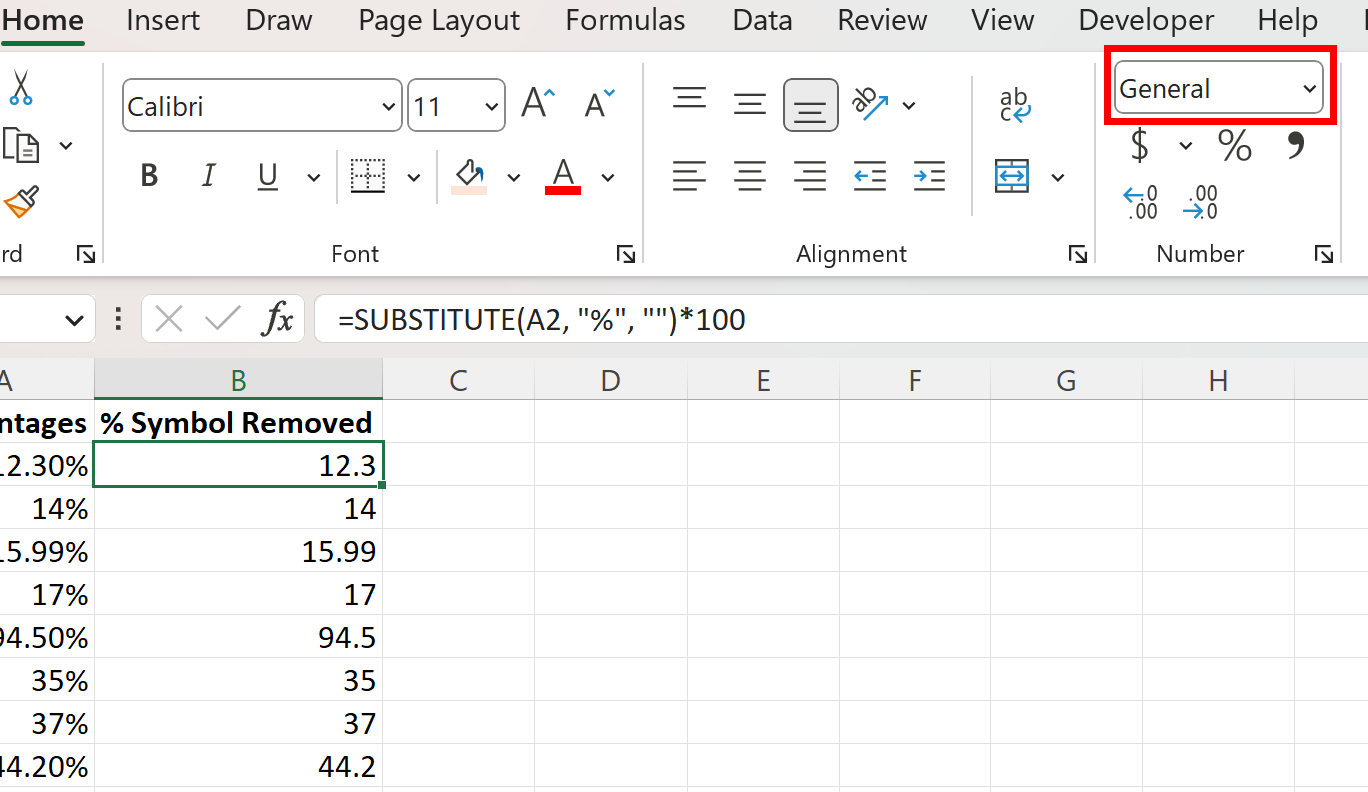
Ciò significa che possiamo ancora eseguire calcoli numerici utilizzando questo valore, se lo desideriamo.
Risorse addizionali
I seguenti tutorial spiegano come eseguire altre attività comuni in Excel:
Excel: come rimuovere testo specifico dalle celle
Excel: come rimuovere caratteri speciali
Excel: come rimuovere gli ultimi 3 caratteri da una stringa